Controlo Parental nos Servidores
No último artigo, falamos sobre aplicações para o Controlo Parental. Neste, vamos explicar como fazer o controlo parental individualmente em cada servidor, consola, sistema operativo e smartphone ou tablet.
O que é o controlo parental?
Trata-se de uma funcionalidade que permite condicionar o acesso das crianças e adolescentes a certos conteúdos inadequados na internet e gerir o tempo de ecrã diário. Atualmente a maioria das crianças já sabe usar a internet mesmo antes de aprender a ler, tendo contato diário com computadores, smartphones ou consolas. Tornou-se uma prioridade para os adultos aprender a controlar o uso destes equipamentos e ensinar os mais novos a utilizá-los com segurança.
O controlo parental está disponível em quase todos os dispositivos ligados à internet e permite restringir o acesso a conteúdos impróprios para crianças, bloquear certas páginas ou programas, definir limites de tempo e ainda monitorizar o uso.
No entanto, é importante alertar os adultos para o facto de o controlo parental ser apenas uma ferramenta de auxílio. As crianças devem ser educadas para os perigos da internet, lembrando que hoje os mais novos têm acesso a estes dispositivos em todo o lado, e por isso controlar o PC de casa não é suficiente.
Controlo Parental no Sistema Operativo
Uma das opções é definir o controlo parental diretamente no sistema operativo do computador.
Windows
O controlo parental do windows permite aos utilizadores definirem o tempo limite passado no computador e os jogos e programas que podem ser acedidos pelas crianças. É gratuito e fácil de definir. Podes criar uma conta separada para os menores e monitorizar as suas atividades, configurar contas diferentes, históricos de navegação através da tua conta de administrador e bloquear qualquer site ou aplicação à sua escolha.
Sabe mais aqui: https://support.microsoft.com/pt-pt/help/4090274/microsoft-account-parental-consent-and-child-accounts
Apple (macOS)
O Controlo Parental do Mac OS X limita o acesso às aplicações, controla o acesso à web e os contactos que podem ser colocadas no e-mail. Também permite gerir os horários de utilização e ainda remover determinadas palavras do léxico apresentado pelo dicionário.
Sabe mais aqui: https://support.apple.com/pt-pt/guide/mac-help/mchl4a732a3b/10.15/mac/10.15
Controlo Parental em Smartphones e Tablets
O controlo parental está disponível quer para equipamentos Android como para Apple. Podes desligar a opção de compras dentro das aplicações e na loja, monitorizar as redes sociais, acesso à câmera e bluetooth e muito mais.
Apple
Nas definições do teu equipamento Apple, estão disponíveis inúmeras alternativas de controlo parental tais como: definir restrições de conteúdo e de privacidade, impedir compras do iTunes e da App Store, impedir conteúdos impróprios, restringir o acesso ao Game Center, entre muitos outros.
Sabe tudo aqui: https://support.apple.com/pt-pt/HT201304
Android e Google Play
Ao ativar o controlo parental no Google Play, podes restringir o conteúdo que é possível transferir ou comprar no Google Play com base no nível de maturidade.
Os controlos parentais funcionam de forma diferente em função do conteúdo: Aplicações e jogos, Música, Filmes, TV e Livros.
Sabe mais aqui: https://support.google.com/googleplay/answer/1075738?hl=pt
Controlo Parental nos Navegadores
A maior parte dos navegadores de internet também permite definir controlos parentais de forma gratuita. Este controlo permite maioritariamente monitorizar o histórico de pesquisas e restringir o acesso a certos websites. Descobre como aqui:
- Google Chrome: https://safety.google/families/#control-what-your-family-sees-on-the-web
- Safari: support.apple.com/
- Firefox:https://support.mozilla.org/pt-PT/kb/bloquear-e-desbloquear-websites-com-o-controlo-par
- Internet Explorer: https://account.microsoft.com/family/about
Controlo Parental nos Motores de Busca
Os motores de busca são a ponte principal para qualquer conteúdo inapropriado para um menor, pelo que é importante tentar limitar o tipo de temas a que este tem acesso. Os motores de busca mais usados disponibilizam a funcionalidade do controlo parental de forma gratuita.
- Google Safe Search: https://support.google.com/websearch/answer/510?co=GENIE.Platform%3DAndroid&hl=pt-BR
- Bing: https://www.bing.com/account
- Yahoo: help.yahoo.com/kb/SLN2247.html
Controlo Parental nas Plataformas de Vídeo e Streaming
YouTube
O YouTube disponibiliza uma opção de controlo parental de conteúdo: o Modo restrito. É uma definição opcional que pode utilizar no YouTube para ajudar a filtrar o conteúdo não apropriado para menores
Sabe mais aqui: https://support.google.com/youtube/answer/174084?co=GENIE.Platform%3DDesktop&hl=pt
Dentro do YouTube, existe ainda o YouTube Kids para que as crianças possam explorar os conteúdos próprios para cada idade de forma segura. Existem vários controlos parentais para que possas adequar a experiência às necessidades da tua família.
Sabe mais aqui: https://www.youtube.com/intl/ALL_pt/kids/
Netflix
A Netflix separa os conteúdos por faixa etária. Em Portugal, Netflix utiliza a seguinte classificação nas séries e filmes: crianças (7+), adolescentes (13+) e adultos (16+, 18+).
Sabe mais aqui: https://help.netflix.com/pt-pt/node/264
HBO
A opção Kids do HBO agrupa todos os conteúdos destinados aos mais novos. Neste modo a aplicação fica bloqueada, sendo necessário introduzir o PIN de controlo parental para sair desse modo. A opção de ativar este modo é apresentada sempre que se acede ao menu Crianças.
Sabe mais aqui: https://hboportugal.com/ (Definições => Controlo Parental)
Controlo Parental em Consolas
Hoje em dia, os videojogos são tão ou mais populares que os computadores entre os mais novos. É por isso indispensável gerir os limites de tempo e de conteúdo dos jogos. As consolas mais conhecidas do mercado oferecem todas soluções de controlo parental gratuitas.
- PS4: https://suporte.playstation.com/s/article/Controles-parentais-do-PS4
- Xbox: https://www.xbox.com/pt-BR/community/for-everyone/responsible-gaming
A Digiplanet oferece computadores profissionais recondicionados de baixo preço e alta performance.
Do nosso empenho em promover um consumo mais responsável nasce a plataforma Digiplanet que lhe apresenta um conjunto de equipamentos recondicionados, topo de gama, de alta performance e de baixo preço, que lhe permitem desempenhar as suas tarefas profissionais, académicas ou de lazer, com a mesma qualidade que encontraria num equipamento semelhante, em estado novo e adquirido num revendedor tradicional.
A Digiplanet conta com a elevada experiência técnica, altamente especializada da Digiconta que, desde 1976, atua no mercado das soluções tecnológicas, trabalhando para instituições exigentes, em particular os mais importantes bancos nacionais.
A experiência e o rigor técnico, acumulado ao longo de mais de 40 anos de atividade, fazem da Digiconta a instituição natural e mais preparada para lhe proporcionar uma escolha segura e uma oferta diversificada em computadores recondicionados com garantia, que pode agora encontrar na nova plataforma Digiplanet.
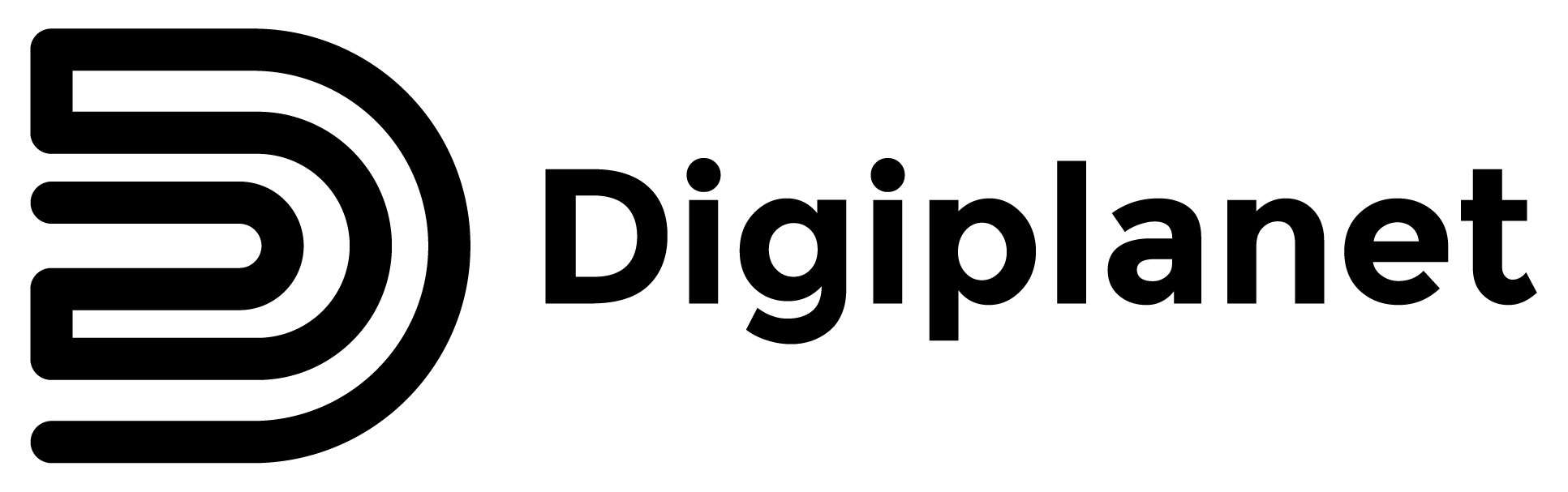

Partilha este artigo:
Como entreter os miúdos em casa?
Aplicações de Controlo Parental